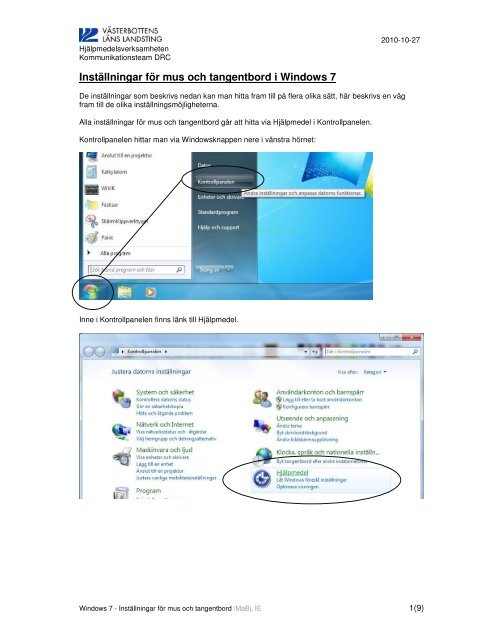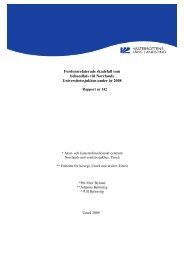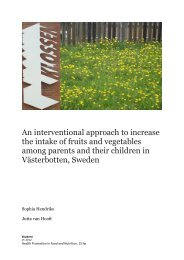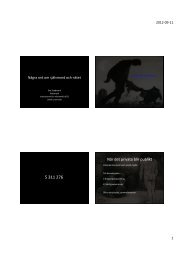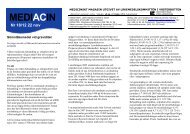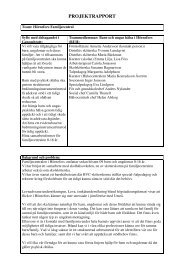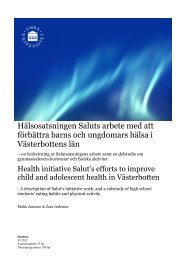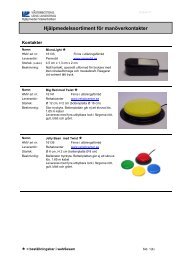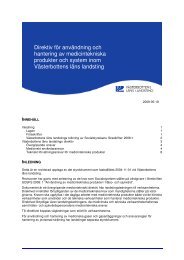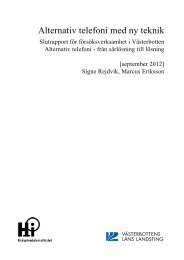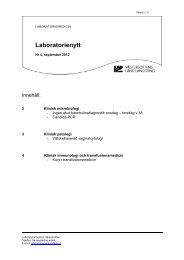Inställningar för mus och tangentbord i Windows 7
Inställningar för mus och tangentbord i Windows 7
Inställningar för mus och tangentbord i Windows 7
Create successful ePaper yourself
Turn your PDF publications into a flip-book with our unique Google optimized e-Paper software.
Hjälpmedelsverksamheten<br />
Kommunikationsteam DRC<br />
<strong>Inställningar</strong> <strong>för</strong> <strong>mus</strong> <strong>och</strong> <strong>tangentbord</strong> i <strong>Windows</strong> 7<br />
2010-10-27<br />
De inställningar som beskrivs nedan kan man hitta fram till på flera olika sätt, här beskrivs en väg<br />
fram till de olika inställningsmöjligheterna.<br />
Alla inställningar <strong>för</strong> <strong>mus</strong> <strong>och</strong> <strong>tangentbord</strong> går att hitta via Hjälpmedel i Kontrollpanelen.<br />
Kontrollpanelen hittar man via <strong>Windows</strong>knappen nere i vänstra hörnet:<br />
Inne i Kontrollpanelen finns länk till Hjälpmedel.<br />
<strong>Windows</strong> 7 - <strong>Inställningar</strong> <strong>för</strong> <strong>mus</strong> <strong>och</strong> <strong>tangentbord</strong> /MaBj, IE 1(9)
Hjälpmedelsverksamheten<br />
Kommunikationsteam DRC<br />
2010-10-27<br />
I fönstret som kommer upp när man klickat på länken Hjälpmedel kan under Hjälpmedelscenter välja<br />
antingen:<br />
Ändra <strong>mus</strong>ens funktioner eller Ändra hur <strong>tangentbord</strong>et fungerar.<br />
<strong>Inställningar</strong> <strong>för</strong> <strong>mus</strong>en<br />
Länken Ändra <strong>mus</strong>ens funktioner leder till fönstret Gör <strong>mus</strong>en mer lättanvänd där en del<br />
inställningar kan göras, bl a kan <strong>mus</strong>pekarens utseende ändras <strong>och</strong> man kan ställa in så att man styr<br />
<strong>mus</strong>rörelserna via det numeriska <strong>tangentbord</strong>et.<br />
Ytterligare inställningar <strong>för</strong> <strong>mus</strong>en kommer man till via länken Musinställningar<br />
<strong>Windows</strong> 7 - <strong>Inställningar</strong> <strong>för</strong> <strong>mus</strong> <strong>och</strong> <strong>tangentbord</strong> /MaBj, IE 2(9)
Hjälpmedelsverksamheten<br />
Kommunikationsteam DRC<br />
2010-10-27<br />
När man klickar på länken Musinställningar kommer man till fönstret Egenskaper <strong>för</strong> <strong>mus</strong> där det<br />
finns flikar med olika inställningsmöjligheter.<br />
Några problem med <strong>mus</strong>hantering kan vara:<br />
• Att <strong>mus</strong>pekaren kan vara svår att se pga pekarens färg <strong>och</strong> storlek<br />
• Rörelsehastigheten eller dubbelklickshastigheten<br />
Vilka egenskaper som kan justeras <strong>och</strong> kontrolleras skiljer en del beroende på vilken typ av <strong>mus</strong> man<br />
har. Alla klarar dock av att byta <strong>mus</strong>pekare <strong>och</strong> justera hastigheten.<br />
Egenskaper <strong>för</strong> <strong>mus</strong> - fliken Knappar<br />
Olika möss har olika antal <strong>mus</strong>knappar <strong>och</strong> olika möjligheter att koppla funktioner till knapparna. I<br />
detta fall finns bara två knappar plus rullhjulet som också kan ha en knappfunktion.<br />
Knappkonfigurering<br />
Ett kryss i denna ruta<br />
byter vänster <strong>och</strong> höger<br />
<strong>mus</strong>knapp.<br />
Hastighet <strong>för</strong><br />
dubbelklick<br />
Med denna funktion<br />
bestämmer man hur<br />
snabbt man måste<br />
klicka två gånger <strong>för</strong> att<br />
<strong>Windows</strong> ska uppfatta<br />
det som ett dubbelklick.<br />
Om hastigheten ökas<br />
<strong>för</strong> mycket kan det bli<br />
svårt att dubbelklicka.<br />
Klicklås kan användas<br />
<strong>för</strong> att göra det lättare<br />
att dra objekt eller att<br />
rita.<br />
<strong>Windows</strong> 7 - <strong>Inställningar</strong> <strong>för</strong> <strong>mus</strong> <strong>och</strong> <strong>tangentbord</strong> /MaBj, IE 3(9)
Hjälpmedelsverksamheten<br />
Kommunikationsteam DRC<br />
Egenskaper <strong>för</strong> <strong>mus</strong> – fliken Pekare<br />
2010-10-27<br />
Under fliken Pekare kan<br />
man välja utseende på de<br />
olika <strong>mus</strong>pekaralternativen.<br />
Eftersom <strong>Windows</strong>program<br />
använder olika utseende<br />
på <strong>mus</strong>pekaren beroende<br />
på var pekaren befinner<br />
sig, är det oftast inte<br />
tillräckligt att ändra enbart<br />
normalpekaren, dvs pilen.<br />
Speciellt Textmarkören<br />
brukar ha en tendens att<br />
synas dåligt. Markera då<br />
den pekaren <strong>och</strong> klicka på<br />
knappen Bläddra, <strong>och</strong> sök<br />
en annan <strong>mus</strong>pekare.<br />
Man kan byta ut varje<br />
<strong>mus</strong>pekare <strong>för</strong> sig, eller<br />
välja ett nytt schema <strong>för</strong><br />
<strong>mus</strong>pekare, vilket innebär<br />
att alla pekare byts ut <strong>och</strong><br />
får likartat utseende (se<br />
bilden till vänster). Klicka<br />
då på det markerade valet<br />
under Schema, <strong>och</strong> välj ett<br />
annat schema.<br />
<strong>Windows</strong> 7 - <strong>Inställningar</strong> <strong>för</strong> <strong>mus</strong> <strong>och</strong> <strong>tangentbord</strong> /MaBj, IE 4(9)
Hjälpmedelsverksamheten<br />
Kommunikationsteam DRC<br />
Egenskaper <strong>för</strong> <strong>mus</strong> - fliken Pekaralternativ<br />
Synlighet<br />
Rörelse (hastighet)<br />
2010-10-27<br />
Pekarens hastighet är avgörande<br />
<strong>för</strong> många. Om hastigheten är <strong>för</strong><br />
hög, blir precisionen lidande, om<br />
den är <strong>för</strong> låg måste man ofta<br />
lyfta <strong>mus</strong>en <strong>och</strong> ”ta om” <strong>för</strong> att nå<br />
över hela skärmen. Testa dig<br />
fram till bästa funktion <strong>för</strong> dig.<br />
Flytta <strong>mus</strong>pekaren automatiskt<br />
Vissa <strong>mus</strong>program kan också<br />
automatiskt flytta <strong>mus</strong>pekaren till<br />
dialogrutans standardknapp<br />
(oftast OK-knappen) när en ny<br />
dialogruta visas.<br />
Ofta kan man också <strong>för</strong>stärka bilden av pekaren vid rörelse. Då kan en ”svans” visas när pekaren rör<br />
sig. Det finns även rörliga <strong>mus</strong>pekare som ständigt rör sig <strong>och</strong> därmed blir lättare att se.<br />
När man skriver text kan <strong>mus</strong>pekaren vara i vägen <strong>och</strong> störa. Man kan där<strong>för</strong> välja att göra den<br />
osynlig.<br />
En kompletterande inställning kan då vara en funktion som visar var <strong>mus</strong>pekaren finns när man<br />
trycker på en speciell tangent (i detta fall CTRL-tangenten). Den funktionen kan också vara<br />
användbar <strong>för</strong> synskadade <strong>och</strong> <strong>för</strong> att hitta <strong>mus</strong>pekaren när den ”<strong>för</strong>svunnit” ut i bildskärmens<br />
ytterkanter.<br />
Om du har en <strong>mus</strong> från en annan tillverkare kan du ha många andra funktioner bland<br />
<strong>mus</strong>inställningarna.<br />
<strong>Windows</strong> 7 - <strong>Inställningar</strong> <strong>för</strong> <strong>mus</strong> <strong>och</strong> <strong>tangentbord</strong> /MaBj, IE 5(9)
Hjälpmedelsverksamheten<br />
Kommunikationsteam DRC<br />
Egenskaper <strong>för</strong> <strong>mus</strong> - fliken Hjul<br />
2010-10-27<br />
De flesta av dagens möss<br />
är <strong>för</strong>sedda med ett eller<br />
två rullhjul.<br />
Rullhjulen används <strong>för</strong> att<br />
rulla i dokument <strong>och</strong> andra<br />
skärmbilder <strong>och</strong> därmed<br />
slippa flytta <strong>mus</strong>pekaren till<br />
rullningslisten längst till<br />
höger. Rullhjulet ersätter<br />
också behovet att flytta<br />
handen till <strong>tangentbord</strong>ets<br />
piltangenter <strong>för</strong> att rulla i<br />
skärmbilder.<br />
Rullhjulen brukar ha en<br />
stegande funktion så att<br />
man kan känna hur många<br />
”snäpp” man rullar.<br />
Därmed kan man även<br />
göra egna inställningar <strong>för</strong><br />
hur många textrader som<br />
ett ”snäpp” ska rulla.<br />
<strong>Windows</strong> 7 - <strong>Inställningar</strong> <strong>för</strong> <strong>mus</strong> <strong>och</strong> <strong>tangentbord</strong> /MaBj, IE 6(9)
Hjälpmedelsverksamheten<br />
Kommunikationsteam DRC<br />
<strong>Inställningar</strong> <strong>för</strong> <strong>tangentbord</strong>et<br />
2010-10-27<br />
Ifall du i Kontrollpanelen-Hjälpmedel (se sid 1-2) väljer Ändra hur <strong>tangentbord</strong>et fungerar kommer<br />
du till fönstret Gör <strong>tangentbord</strong>et mer lättanvänt.<br />
De enklaste inställningarna finns om man klickar på Tangentbordsinställningar.<br />
<strong>Windows</strong> 7 - <strong>Inställningar</strong> <strong>för</strong> <strong>mus</strong> <strong>och</strong> <strong>tangentbord</strong> /MaBj, IE 7(9)
Hjälpmedelsverksamheten<br />
Kommunikationsteam DRC<br />
Man kommer då till fönstret Egenskaper <strong>för</strong> Tangentbord.<br />
2010-10-27<br />
Här bestämmer man med visaren vid<br />
Fördröjning hur snabbt<br />
<strong>tangentbord</strong>et ska skicka tecken<br />
nummer 2 om tangenten hålls<br />
nertryckt.<br />
Repetitionshastigheten bestämmer<br />
hur snabbt sedan ytterligare tecken<br />
ska repeteras.<br />
Om man har dessa visare <strong>för</strong> långt åt<br />
höger, kan det resultera i att man<br />
ofta skriver dubbla bokstäver av<br />
misstag.<br />
För att testa sina inställningar klickar<br />
man fast markören i testrutan <strong>och</strong><br />
håller en tangent nedtryckt.<br />
Textmarkörens blinkhastighet kan<br />
påverka hur lätt den är att se.<br />
<strong>Inställningar</strong> <strong>för</strong> detta kan också<br />
göras här.<br />
I de fall dessa inställningar inte är<br />
tillräckliga kan ytterligare<br />
inställningar <strong>för</strong> <strong>tangentbord</strong>et göras<br />
i fönstret Gör <strong>tangentbord</strong>et mer<br />
lättanvänt (vägen dit visades på<br />
<strong>för</strong>egående sida).<br />
Tröga tangenter kan vara bra att<br />
aktivera om det är svårt att trycka<br />
flera tangenter samtidigt <strong>för</strong> att t.ex.<br />
skriva @. Man kan då skriva alla<br />
tecken med bara en hand.<br />
Med Filtertangenter kan man ange<br />
inställningar <strong>för</strong> många olika av<br />
tangenternas egenskaper. En av<br />
egenskaperna är hur snabbt<br />
tangenterna ska repetera.<br />
Man kommer åt dessa inställningar<br />
genom länken Konfigurera<br />
Filtertangenter.<br />
<strong>Windows</strong> 7 - <strong>Inställningar</strong> <strong>för</strong> <strong>mus</strong> <strong>och</strong> <strong>tangentbord</strong> /MaBj, IE 8(9)
Hjälpmedelsverksamheten<br />
Kommunikationsteam DRC<br />
Ta bort bock <strong>för</strong> att slippa pipljud<br />
när tangenter trycks ned.<br />
2010-10-27<br />
Den enklaste inställningen är<br />
att stänga av<br />
tangentrepetitionen helt,<br />
vilket innebär att man kan<br />
hålla en tangent nedtryckt hur<br />
länge som helst utan att det<br />
skrivs mer än en bokstav.<br />
Man stänger av repetitionen<br />
helt genom att markera<br />
Aktivera Tangentrepetition<br />
<strong>och</strong> långsamma tangenter,<br />
<strong>och</strong> sedan klicka på:<br />
Konfigurera<br />
Tangentrepetition <strong>och</strong><br />
långsamma tangenter<br />
<strong>och</strong> i fönstret som kommer<br />
markera<br />
Ignorera upprepade<br />
tangenttryckningar.<br />
Man kan också under Minska<br />
repetitionshastigheten välja<br />
att tangenterna ska repetera<br />
med olika tidsintervall.<br />
En annan inställning är hur<br />
länge man måste hålla en<br />
tangent nertryckt innan den<br />
skickar ett tecken till datorn.<br />
Det kan man ha behov av ifall<br />
man trycker på fel tangenter<br />
av misstag när man söker<br />
den tangent man vill trycka.<br />
Kommentar:<br />
Ifall även funktionen ”Aktivera tangentstuds” ska användas måste ”Konfigurera Tangentrepetition <strong>och</strong><br />
långsamma tangenter” göras innan ”Aktivera tangentstuds” markeras.<br />
<strong>Windows</strong> 7 - <strong>Inställningar</strong> <strong>för</strong> <strong>mus</strong> <strong>och</strong> <strong>tangentbord</strong> /MaBj, IE 9(9)